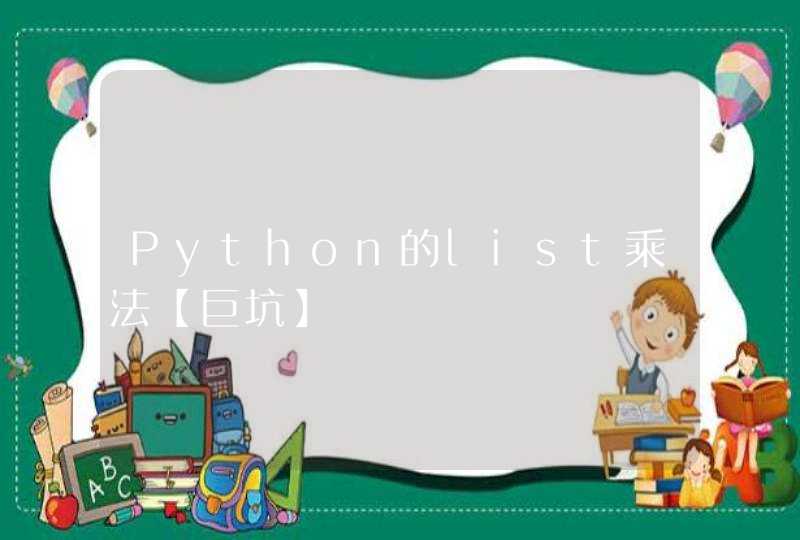第二步在settting中选择 Project Interpreter,点右侧箭头处按钮,并选择add
第三步在anaconda navigator中添加好所需要的python环境,然后选择箭头处的existing environment
第四步,选择配置好的环境所在位置,在anaconda中,是在目录下的 env文件夹下面选择需要的环境名字
点OK,结束。成功运行。
在命令行上启动解释器,你马上就可以开始编写Python代码。在Unix,DOS或其他提供命令行解释器或shell窗口的系统中,都可以这么做。学习Python的最好方法就是在交互式解释器中练习。在你需要体验Python的一些特性时,交互式解释器也非常有用。Unix衍生系统(Linux, MacoS X, Solaris, FreeBSD等)要访问Python,除非你已经将Python所在路径添加到系统搜索路径之中,否则就必须输入Python的完整路径名才可以启动Python。Python一般安装在/usr/bin或/usr/local/bin子目录中。我们建议读者把Python (python执行文件,或Jython执行文件一一如果你想使用Java版的解释器的话)添加到你的系统搜索路径之中,这样你只需要输入解释器的名字就可以启动Python解释器了,而不必每次都输入完整路径。要将Python添加到搜索路径中,只需要检查你的登录启动脚本,找到以set path或PATH=指令开始,后面跟着一串目录的那行,然后添加解释器的完整路径。所有事情都做完之后,更新一下 shell路径变量。现在在Unix提示符(根据shell的不同可能是%或S)处键入python(或jython)就可以启动解释器了,如下所示。$ python
Python启动成功之后,你会看到解释器启动信息,表明Python的版本号及平台信息,最后显示解释器提示符“>>>”等待你输入Python命令。